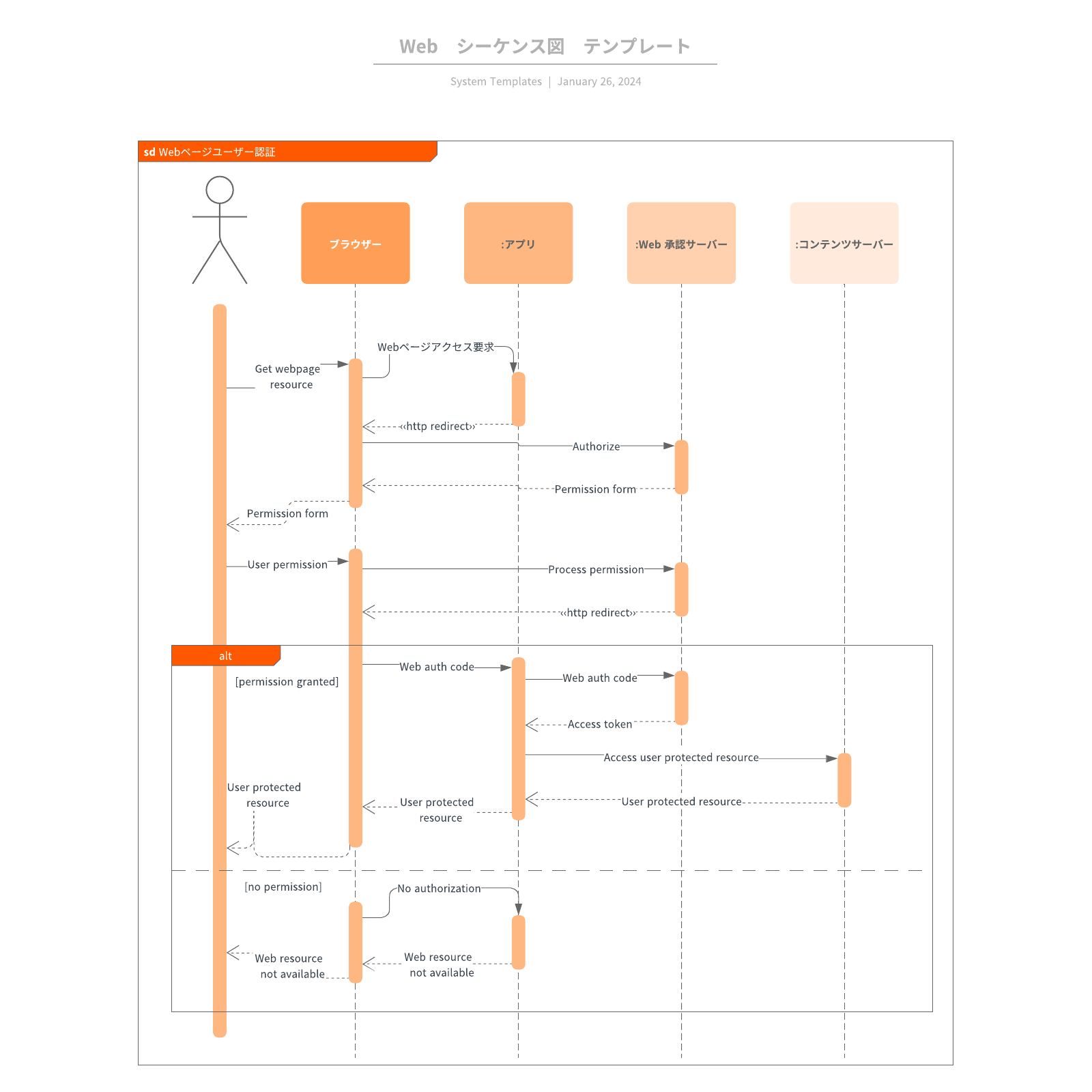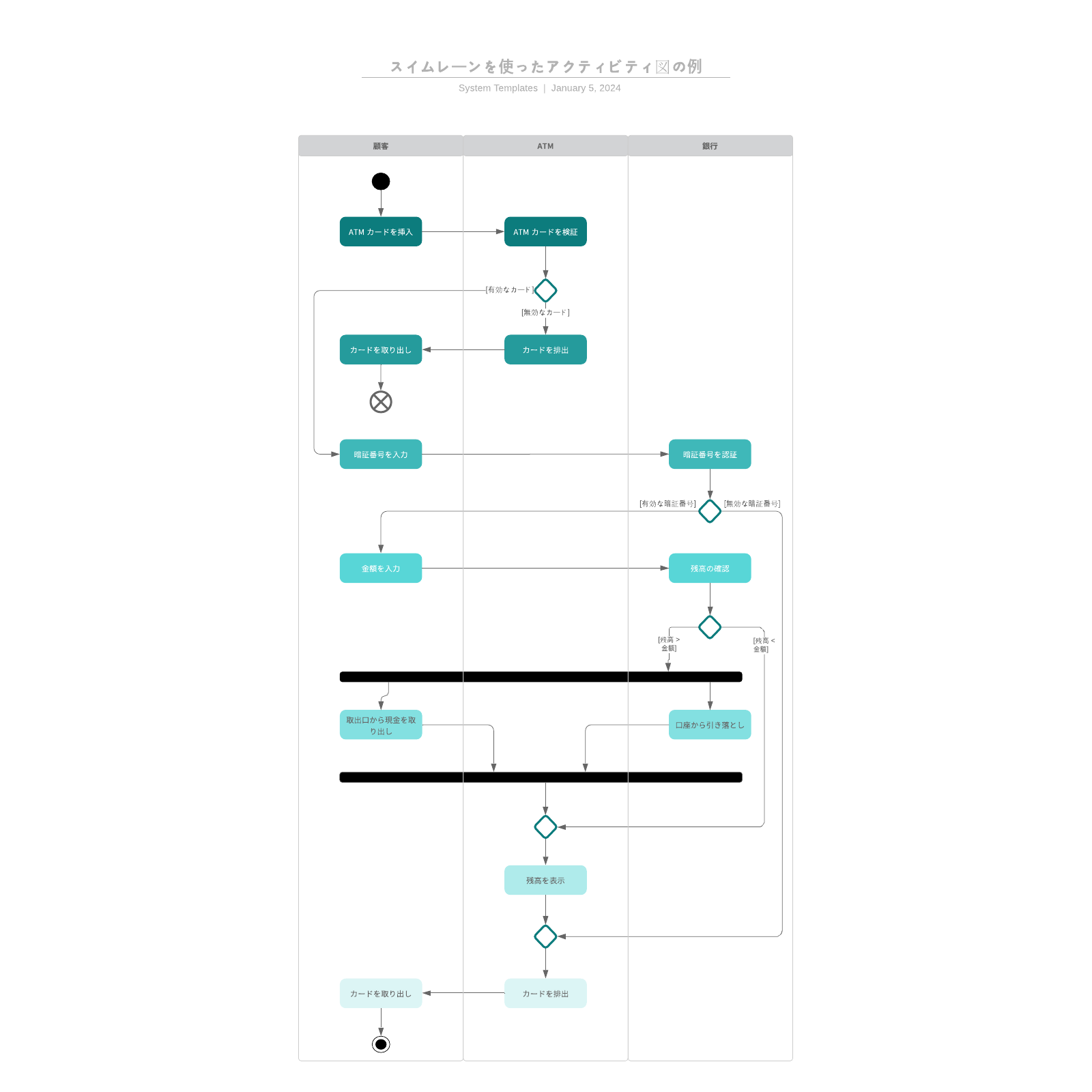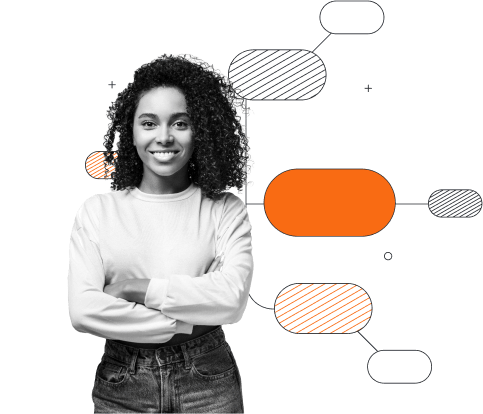
UML ツールでクラス図やシーケンス図を簡単に作成
UML 作成ツールにはオートフィル機能と図形ライブラリが備わっているため、どのような UML 図を作成するにしても、すぐに作図を開始できます。
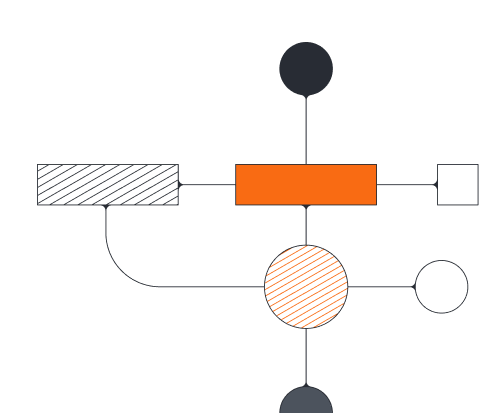
簡単で直感的なUML ツール
Lucidchart を使用すると、UML図をすぐに作成できます。
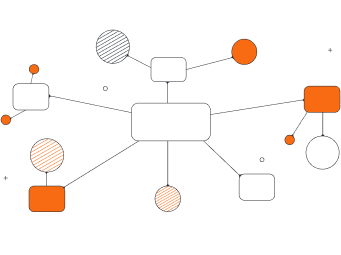
多彩な図表作成
Lucidchart は、アクティビティ図、クラス図、シーケンス図など、あらゆる種類の UML 図の作成をサポートしています。どのようなプロジェクトでも、Lucidchart で最適な図を作成できます。
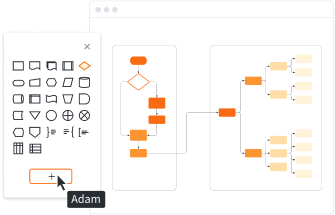
様々なUML図にお役立ちの図形ライブラリ
Lucidchart の図形ライブラリには、UMLの作図に必要なものが含まれています。UML ツールを使用すると、図をプロ流に見せることができ、ベストプラクティスを考慮しながら作図できます。
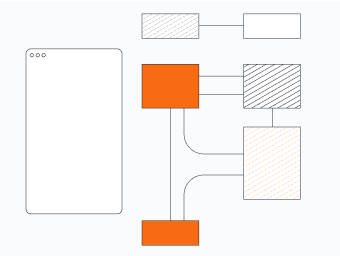
UMLマークアップ シーケンス図ツール
Lucidchart の UML マークアップツールを使用すれば、UML シーケンス図の作図プロセスが合理化され、シーケンスマークアップツールに入力したテキストからシーケンス図を自動生成できます。

開発者チームに最適
UML図を作成しているのは、ほとんどの場合、ソフトウェア開発者、ソフトウェアエンジニア、データサイエンティストです。しかし、UML図は内部文書以外でも有用です。Lucidchart で作成した UML図を、技術職以外の関係者と共有すると、現在の進捗状況をわかりやすく伝えることができます。
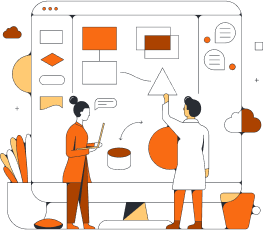
リアルタイムで共同作業+共有
Lucidchart を使用すれば、リアルタイムでチームと UML図上で共同作業できます。準備ができたら、Lucidchart で作成したものを表示することも、Confluence や Jira などの人気のアプリで共有することも可能です。
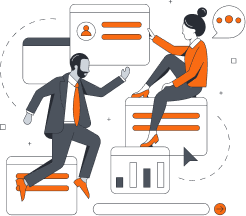
いつでもどこでも利用可能
Lucidchart の UML図作成ツールはクラウドベースであるため、デバイス、ブラウザ、OSを選ばず、どこからでもUML 図を作成、保存し、図上で共同作業できます。
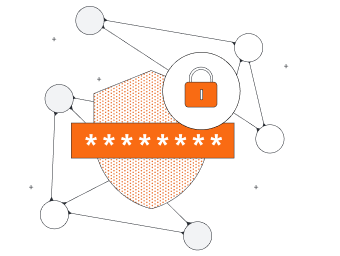
安全性の高いセキュリティ
お客様のセキュリティは当社の最優先事項です。Lucid は、米国連邦政府の調達要件に関する認証制度のFedRAMPやPCI、プライバシーシールド、SOC 2 などのコンプライアンス認証を維持しています。

ユーザーに信頼され、愛用されるツール
実際に、Lucidchart についてユーザーが何と言っているかをご覧ください。ITReview、TrustRadius、Capterra、G2 などのサードパーティアプリでは、Lucidchart を5つ星評価するレビューが数千件もあります。
業界をリードするブランドから起業者まで愛される Lucidchart。世界中の7,000万人以上に愛用されている理由を見てみましょう。
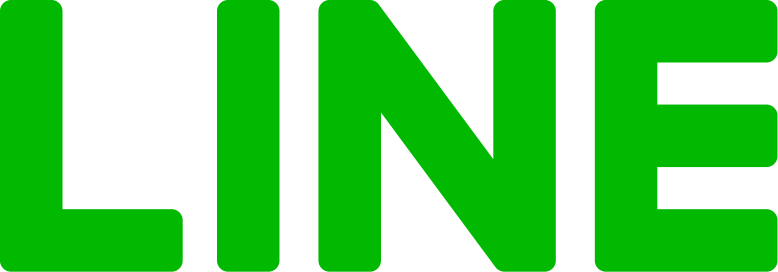
もっと理解度を深める為に導入
「一人ではなく多くのメンバーとプロジェクトを進めると、伝えたいことをスムーズに伝えることが重要になります。その際、便利な作図ツールでありながら、同時に作図したも�のを共有、管理できる優れたツールでもあるLucidchartが役立ちます。チーム内やチーム間の連携と効率を向上させ、より良いプロダクトを提供していきたい方々におすすめしたいです。」
導入事例をチェック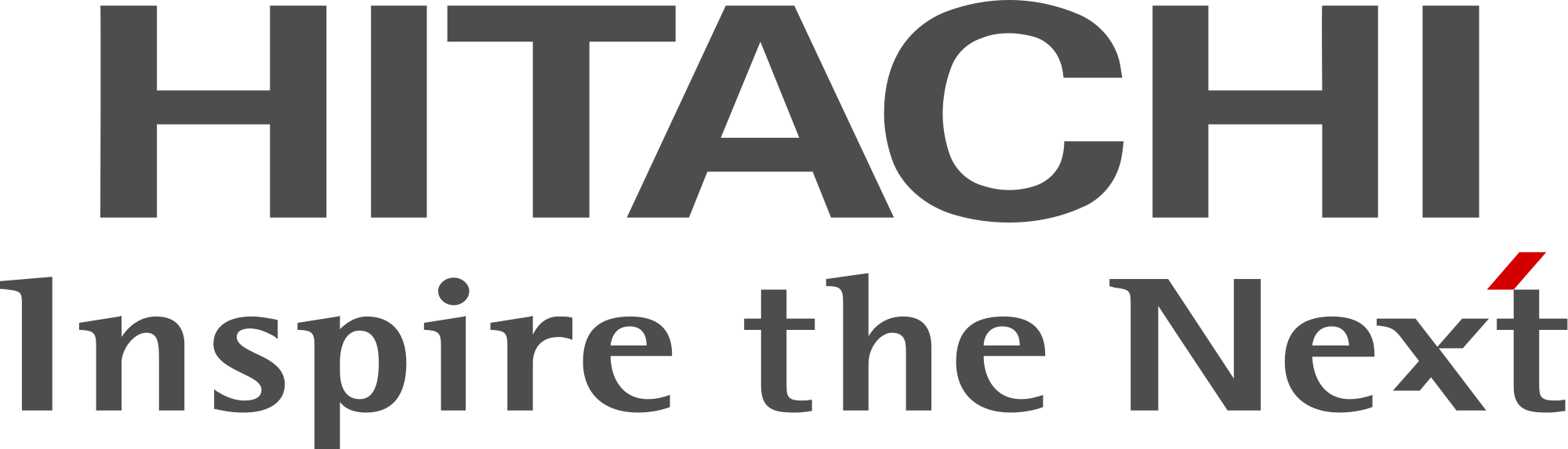
図の作成でプロセスを可視化
「社内のチームメンバーがこうしたプロセス図を実際に使ってくれ、プロセスがきちんと文書化されていることを好意的に受け取ってくれることが大きな成果ですね。毎日のタスクに取り組む中で、皆がそれぞれ頭の中で業務やプロセス、ワークフローを思い描いています。ただ、それを具体化した形で目にする機会がないのです。そうした内容をしっかりと整理して図式化することで、プロセスが管理されているという安心感が生まれます。いつでも参照でき、必要に応じて他のメンバーにも共有できる図ということで、好評です。」
導入事例をチェック
大きな変革を成功に導くためのツール
「Lucidchart をひと目見た時点で、『これだ』と思いました。必要としていたインタラクティブ性を理想的な形で備えたツールで、頭の中で思い描いていたことすべてを、手元のパソコンですぐに実現できるソリューションでした。」
導入事例をチェック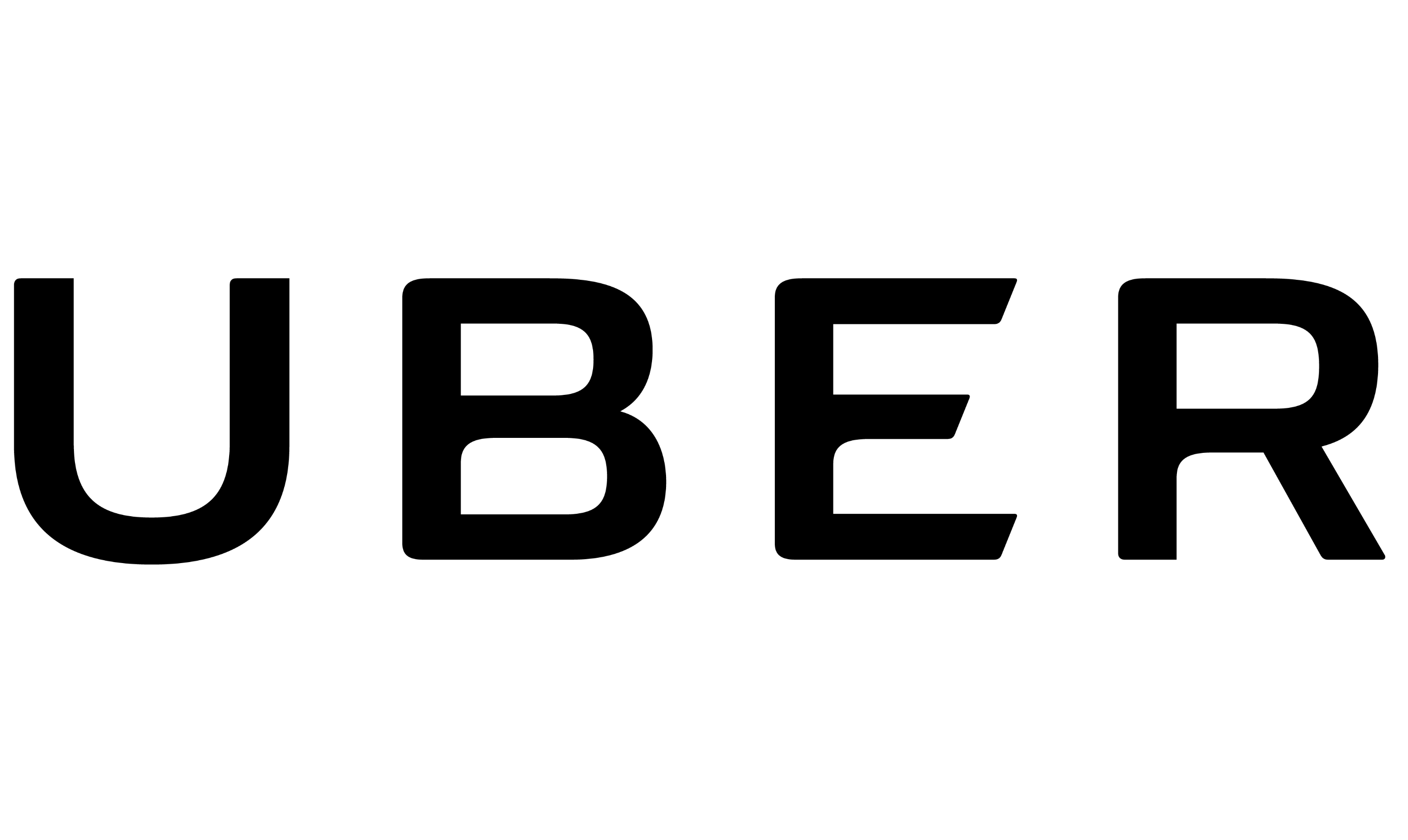
膨大な時間の節約を実現
「他の製品よりも、Lucidchart を使いたいですね。他のツールに比べてどのくらい時間が短縮できるかは大して重要ではありません。出来上がりの良さを考えれば、Lucidchart 以外のツールを使う必要がないので。」
導入事例をチェック
組織全体に Lucidchart を展開
「紙ベースのモデルから Lucidchart に移行することで、効率性が向上しました。次の四半期の業務内容に関心をもつ世界中のチームに向けて、情報を伝え、コミュニケーションを取ることができるようになったのです。導入前は、さまざまなチームを遠方から一か所に集める必要がありましたが、今では誰でも、多彩な拠点からリモートで図にアクセスでき、随時計画を更新したり、通話に参加して、計画を説明できるようになりました。」
導入事例をチェック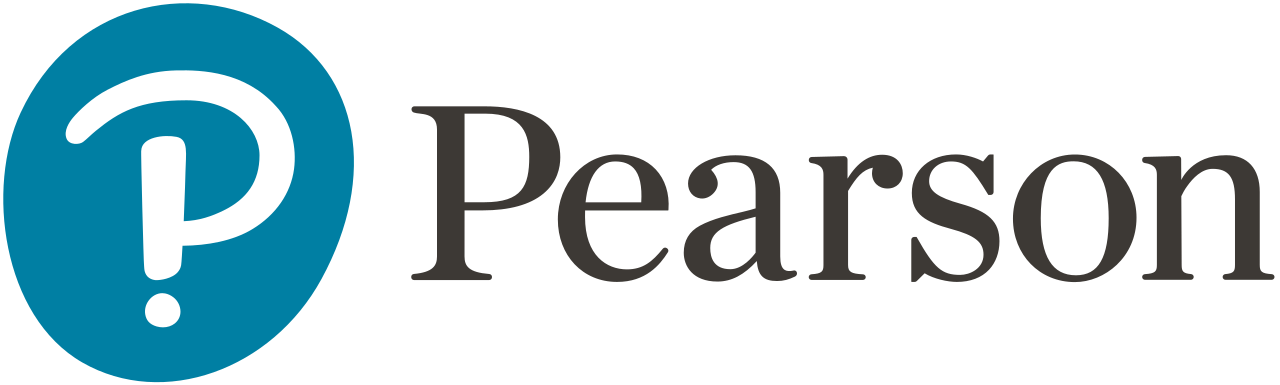
課題を効率的に解決できるツール
「すべての情報をひと目で確認できる、強力なツールです。また、ビジュアルで示すことで、コンテンツ自体に対する理解や認識も変わる効果があります。マインドマップ化してみると、それぞれのコースに含まれる知識に固有の特長があることが判明しました。これを手がかりにして情報を記憶し、アクセスするようになったのです。目を閉じて『記憶から引き出すべき情報は?』と思い返してみれば、そのマインドマップが思い浮かぶので、必要な情報がすぐに思い当たります。」
導入事例をチェックLucidchart ならUML図を数分で作成できます
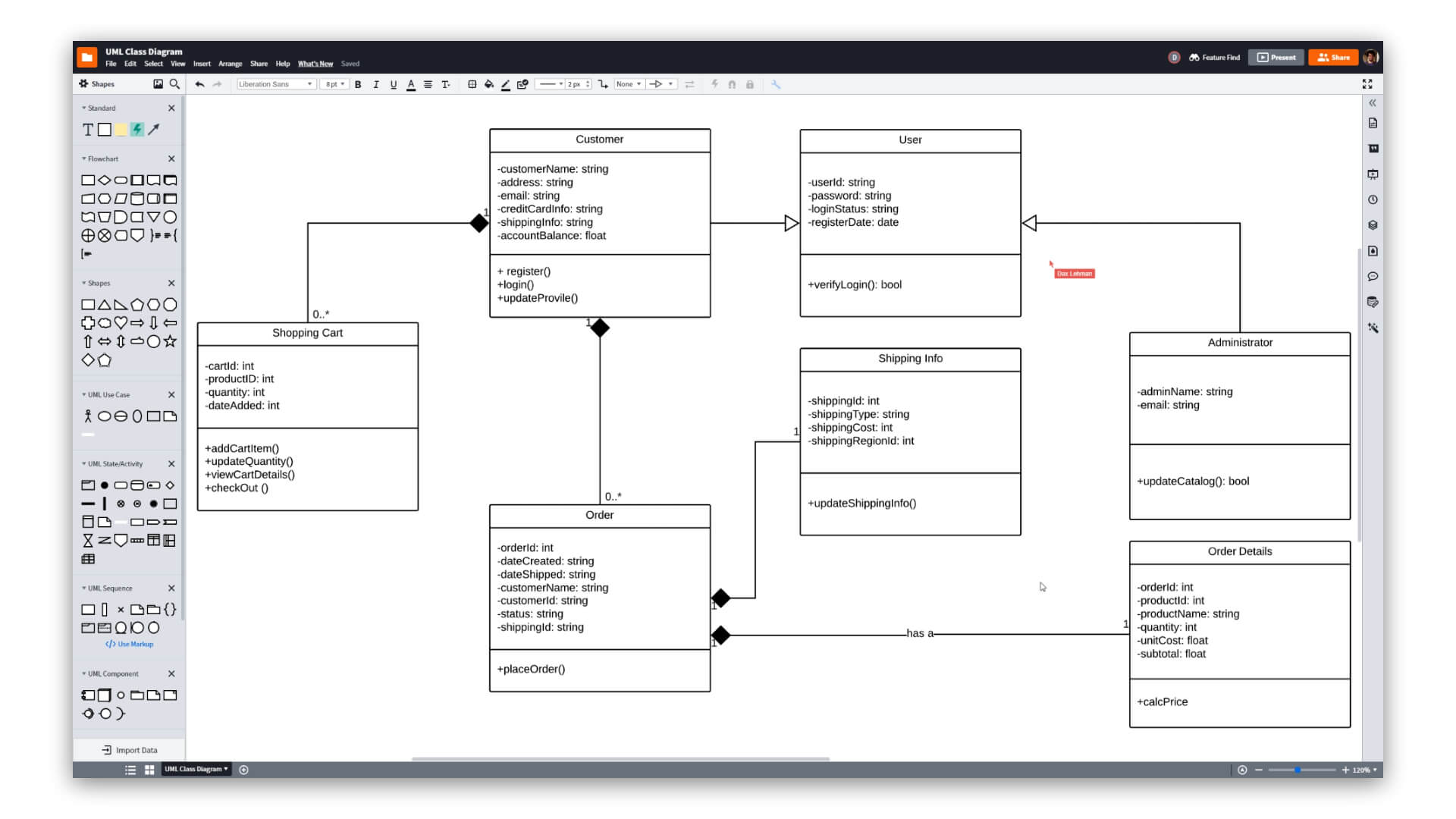
- インポートする場合も、最初から作成する場合も、テンプレートを使用する場合も、始めてでも文書を作成できます。
- プロフェッショナルなUML図を作成し、複雑なシステムを視覚化しましょう。
- UMLシーケンスマークアップツールを使用すれば、時間を節約できます。
- Lucidchart のUML図形ライブラリを使用すれば、業界標準のUML図形にアクセスできます。
- 作成したUML図をチーム内で共有し、コラボレーションを開始しましょう
Lucidchart インテグレーションアプリ
Lucidchart をお気に入りの主要アプリすべてに接続。
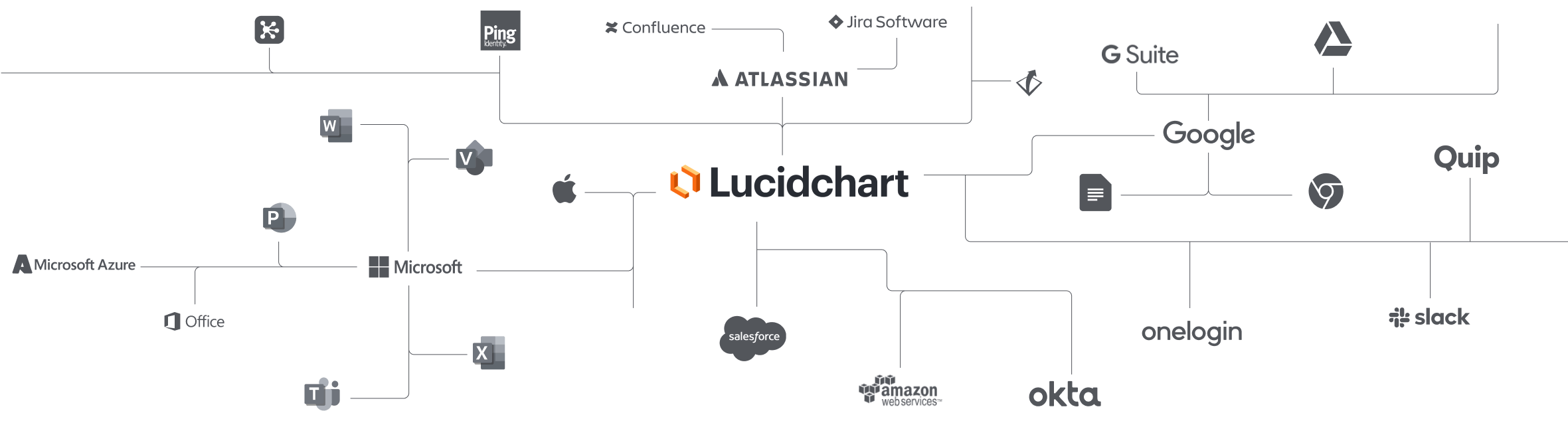
Lucidchart がチームに選ばれる理由をチェック
作図、データの視覚化、コラボレーションをすべて1つのプラットフォームで完結。

共同編集
デバイスを選ばず手軽に使える Lucidchart は、チームが世界中のどこからでもリアルタイムでコラボレーションできるよう支援します。生産性を高めながら、チームで協力して目標達成につなげられます。

明確に理解
Lucidchart を使えば、複雑な問題も明確に。インテリジェントな作図機能で、プロジェクトとプロセスを最初から最後まですばやく視覚化できます。

位置合わせ
同じスペースでのコラボレーションでチームの連携を促進。プロセスとアイデアをリアルタイムで一緒にスピーディに計画して、勢いを保ちましょう。

ソリューションを組み合わせてさらに活用
Lucid ビジュアルコラボレーションスイートは、アイデア出しからプロ�ジェクトの完了まで、作業の方法を一新します。Lucidspark でブレインストーミングと計画立案、その後は Lucidchart でマッピングすれば、組織の真の姿を描き出す設計図を作成できます。
UML図とは?
統一モデリング言語(UML)図は、システムの構造、システム内のオブジェクト、およびそれらすべてがどのように動作するかを説明するものです。UML図にはさまざまな種類がありますが、構造図と行動図という2つの大きなカテゴリに分類されます。
UML図の書き方
UML図形ライブラリを有効にする
Lucidchart で図形マネージャーを開き、UML ライブラリを選択します。このライブラリには、すべての UML 図形、記号、表記法が含まれています。
シーケンスマークアップを使用してプロセスを自動化する
UML図の作成プロセスをスピードアップするには、ツールバーの「UMLシーケンス」カテゴリで「マークアップを使用」をクリックし、使用するマークアップを入力して「作成」をクリックします。
UML構成要素の特定と追加
何もないキャンバスに図形をドラッグ・アンド・ドロップして、UML図の作成を開始します。矢印で図形を接続し、関連とフローを指定します。
UML図にテキストを追加する
ユースケース、フロー、アクターにラベルを付けて配置し、その目的を明確に伝えます。
公開と共有
UML図を他のチームや関係者と共有します。Wikiに図を埋め込んだり、メールで送信したりできるほか、Jira、Confluence や Slack などの人気アプリに連携させて共有することも可能です。